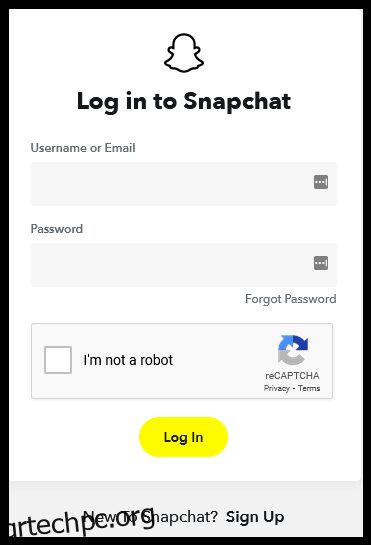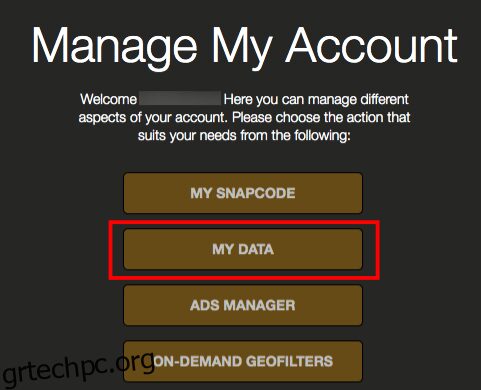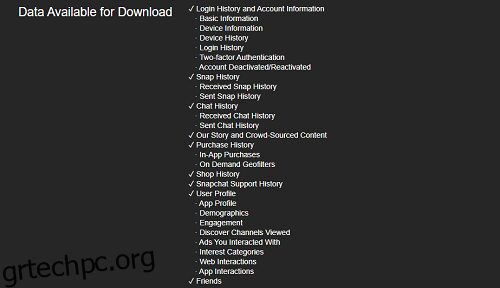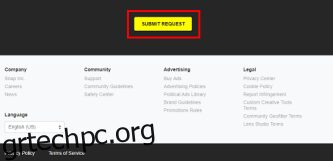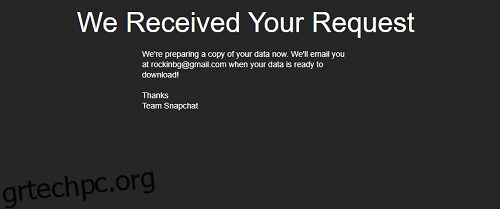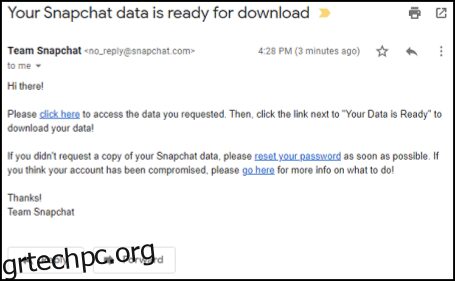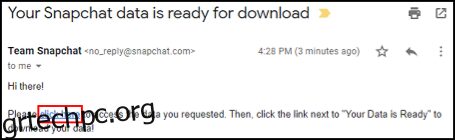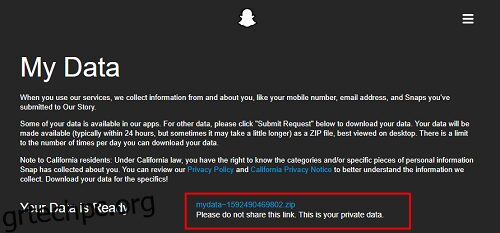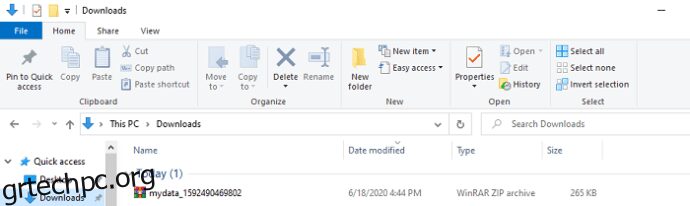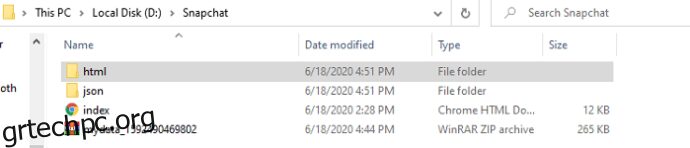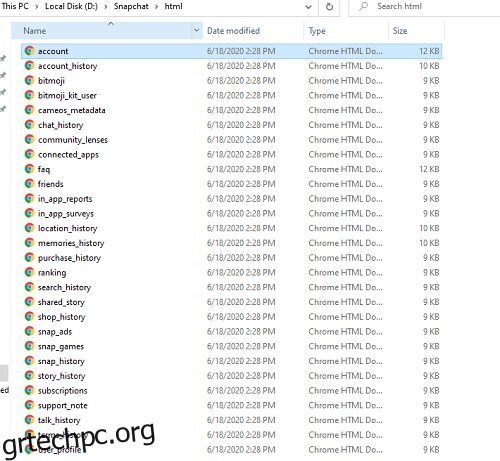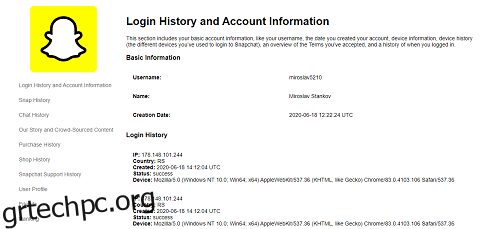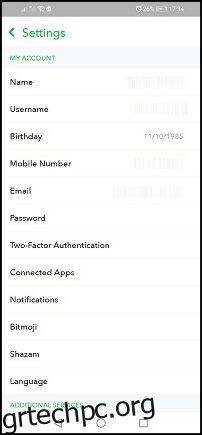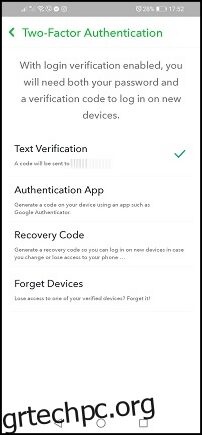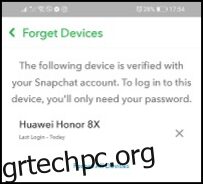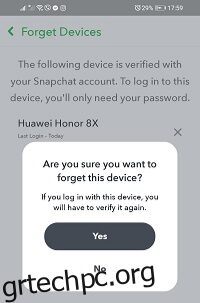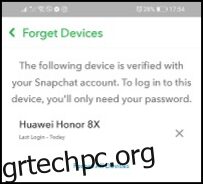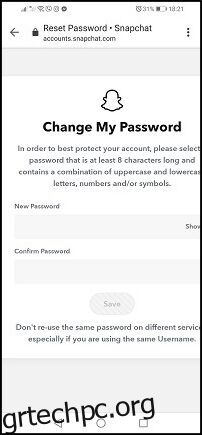Το Snapchat έχει μια πολιτική “μία συσκευή τη φορά”, που σημαίνει ότι δεν μπορείτε να συνδεθείτε σε έναν λογαριασμό σε δύο συσκευές ταυτόχρονα. Εάν η εφαρμογή σας αποσυνδέει συχνά και λαμβάνετε πολλά μηνύματα ηλεκτρονικού ταχυδρομείου από το Snapchat, το πιθανότερο είναι ότι ο λογαριασμός σας έχει παραβιαστεί. Ένα άλλο σημάδι των εισβολέων είναι να βλέπουν μηνύματα που δεν στείλατε ή φίλους που δεν δεχτήκατε. Τέλος, ίσως χρειαστεί να επαναφέρετε τον κωδικό πρόσβασής σας όταν γνωρίζετε ότι χρησιμοποιείτε τον σωστό. Εάν συμβαίνει αυτό, ορίστε τι πρέπει να κάνετε.

Πώς να δείτε τις τελευταίες ενεργές χρήσεις
Το Snapchat προσφέρει στους χρήστες πολλές πληροφορίες λογαριασμού και δραστηριότητας παρά την αρκετά σπαρταριστή κύρια οθόνη. Επίσης, διαθέτει ισχυρά συστήματα ασφαλείας και συναγερμού.
Δυστυχώς, δεν μπορείτε να έχετε πρόσβαση σε πολλά από τα δεδομένα, συμπεριλαμβανομένου του ιστορικού σύνδεσής σας, μέσω της εφαρμογής που είναι εγκατεστημένη στο τηλέφωνό σας. Η ενότητα “Ρυθμίσεις” προσφέρει τυπικό ναύλο, συμπεριλαμβανομένων των ενοτήτων Ρυθμίσεις λογαριασμού, Πρόσθετες υπηρεσίες, Απόρρητο, Υποστήριξη, Σχόλια, Περισσότερες πληροφορίες και Ενέργειες λογαριασμού. Ωστόσο, δεν έχει καμία σχέση με τη δραστηριότητά σας.
Επομένως, ο μόνος τρόπος για να δείτε την τελευταία ενεργή κατάστασή σας και άλλες πληροφορίες σύνδεσης είναι να ζητήσετε τα δεδομένα του λογαριασμού σας μέσω της ενότητας Λογαριασμοί στο επίσημος ιστότοπος της εφαρμογής. Ευτυχώς, μπορείτε να έχετε πρόσβαση σε αυτό από οποιαδήποτε συσκευή με πρόγραμμα περιήγησης και ενεργή σύνδεση στο Διαδίκτυο.
Θα βρείτε τα στοιχεία σύνδεσής σας στην ενότητα “Ιστορικό σύνδεσης και πληροφορίες λογαριασμού”. Αυτή η ενότητα περιέχει επίσης την ώρα και την ημερομηνία δημιουργίας λογαριασμού, πληροφορίες σχετικά με τις συσκευές σας και ένα ιστορικό συσκευής (όλες οι συσκευές μέσω των οποίων αποκτήσατε πρόσβαση στην εφαρμογή). Οι αποδεκτοί όροι και οι βασικές πληροφορίες λογαριασμού περιλαμβάνονται επίσης σε αυτήν την ενότητα.
Τώρα, ας δούμε πώς να λάβετε την αναφορά από το Snapchat. Είναι σημαντικό να σημειωθεί ότι τα βήματα είναι τα ίδια, ανεξάρτητα από την πλατφόρμα. Καλύπτονται οι χρήστες Android, iOS, Windows, Linux και macOS.
Πώς να αποκτήσετε το ιστορικό σύνδεσης και τη λίστα συσκευών στο Snapchat
Ανοίξτε ένα πρόγραμμα περιήγησης στη συσκευή σας και κατευθυνθείτε προς accounts.snapchat.com και συνδεθείτε.
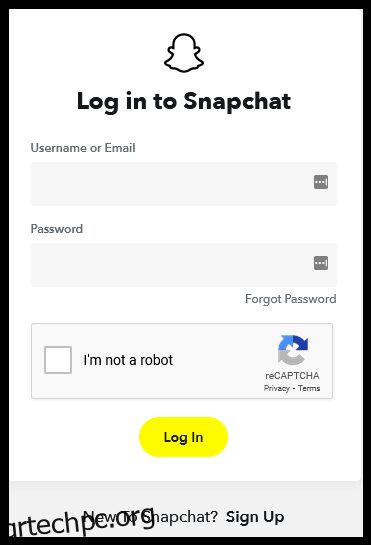 Κατά τη σύνδεση, το Snapchat σας ζητά να συμπληρώσετε ένα Captcha. Αυτό γίνεται για πρόσθετη ασφάλεια και για να επαληθεύσετε ότι δεν είστε ρομπότ.
Εάν η σύνδεση αποτύχει και γνωρίζετε ότι πληκτρολογήσατε τον σωστό κωδικό πρόσβασης, κάποιος μπορεί να έχει παραβιάσει τον λογαριασμό σας. Κάντε κλικ ή πατήστε στον σύνδεσμο “Ξέχασα τον κωδικό πρόσβασης” και ακολουθήστε τις οδηγίες επαναφοράς κωδικού πρόσβασης.
Θα πρέπει να προσγειωθείτε στη σελίδα accounts.snapchat.com/accounts/welcome. Κάντε κλικ ή πατήστε στο κουμπί “Τα δεδομένα μου”.
Κατά τη σύνδεση, το Snapchat σας ζητά να συμπληρώσετε ένα Captcha. Αυτό γίνεται για πρόσθετη ασφάλεια και για να επαληθεύσετε ότι δεν είστε ρομπότ.
Εάν η σύνδεση αποτύχει και γνωρίζετε ότι πληκτρολογήσατε τον σωστό κωδικό πρόσβασης, κάποιος μπορεί να έχει παραβιάσει τον λογαριασμό σας. Κάντε κλικ ή πατήστε στον σύνδεσμο “Ξέχασα τον κωδικό πρόσβασης” και ακολουθήστε τις οδηγίες επαναφοράς κωδικού πρόσβασης.
Θα πρέπει να προσγειωθείτε στη σελίδα accounts.snapchat.com/accounts/welcome. Κάντε κλικ ή πατήστε στο κουμπί “Τα δεδομένα μου”.
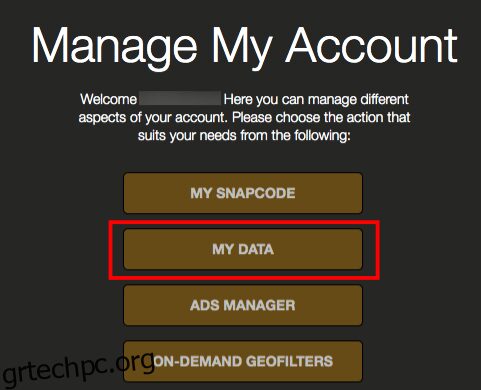 Στη συνέχεια, θα κατευθυνθείτε στη σελίδα Τα δεδομένα μου, όπου μπορείτε να δείτε τι περιλαμβάνεται στο αρχείο ZIP. Δεν μπορείτε να διαλέξετε εδώ.
Στη συνέχεια, θα κατευθυνθείτε στη σελίδα Τα δεδομένα μου, όπου μπορείτε να δείτε τι περιλαμβάνεται στο αρχείο ZIP. Δεν μπορείτε να διαλέξετε εδώ.
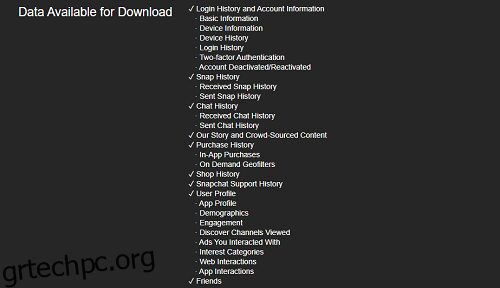 Αφού ελέγξετε τη λίστα, κάντε κύλιση στο κάτω μέρος της οθόνης και κάντε κλικ ή πατήστε στο κίτρινο κουμπί «Υποβολή αιτήματος».
Αφού ελέγξετε τη λίστα, κάντε κύλιση στο κάτω μέρος της οθόνης και κάντε κλικ ή πατήστε στο κίτρινο κουμπί «Υποβολή αιτήματος».
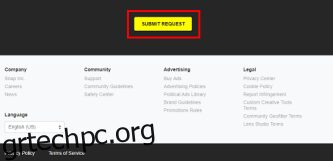 Στη συνέχεια, το Snapchat σάς ενημερώνει ότι έλαβε το αίτημα και ότι επεξεργάζεται τα δεδομένα σας. Θα λάβετε ένα email όταν η λήψη είναι έτοιμη.
Στη συνέχεια, το Snapchat σάς ενημερώνει ότι έλαβε το αίτημα και ότι επεξεργάζεται τα δεδομένα σας. Θα λάβετε ένα email όταν η λήψη είναι έτοιμη.
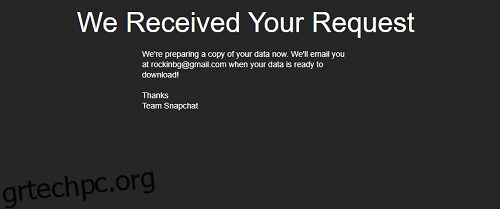 Η σύνταξη της αναφοράς δεν θα πρέπει να καθυστερήσει πολύ, εκτός εάν έχετε τεράστιο ιστορικό πληροφοριών. Ανοίξτε το email μόλις το λάβετε. Σημειώστε ότι μπορεί να χρειαστούν έως και 24 ώρες για να λάβετε το email.
Η σύνταξη της αναφοράς δεν θα πρέπει να καθυστερήσει πολύ, εκτός εάν έχετε τεράστιο ιστορικό πληροφοριών. Ανοίξτε το email μόλις το λάβετε. Σημειώστε ότι μπορεί να χρειαστούν έως και 24 ώρες για να λάβετε το email.
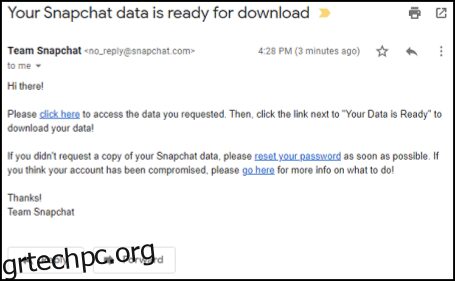 Κάντε κλικ ή πατήστε στον σύνδεσμο “κάντε κλικ εδώ”, ο οποίος θα σας μεταφέρει στη σελίδα accounts.snapchat.com/accounts/downloadmydata.
Κάντε κλικ ή πατήστε στον σύνδεσμο “κάντε κλικ εδώ”, ο οποίος θα σας μεταφέρει στη σελίδα accounts.snapchat.com/accounts/downloadmydata.
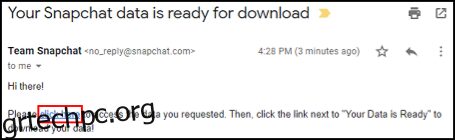 Κάντε κλικ ή πατήστε στον σύνδεσμο προς το αρχείο ZIP.
Κάντε κλικ ή πατήστε στον σύνδεσμο προς το αρχείο ZIP.
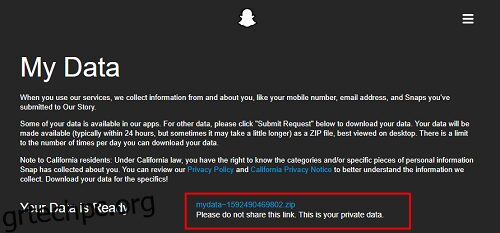 Το Snapchat θα πρέπει να ξεκινήσει αμέσως τη λήψη. Μπορείτε να παρακολουθείτε την πρόοδο στη γραμμή λήψης στο κάτω μέρος του προγράμματος περιήγησής σας.
Το Snapchat θα πρέπει να ξεκινήσει αμέσως τη λήψη. Μπορείτε να παρακολουθείτε την πρόοδο στη γραμμή λήψης στο κάτω μέρος του προγράμματος περιήγησής σας.
 Μόλις ολοκληρωθεί η λήψη, μεταβείτε στον προεπιλεγμένο φάκελο λήψης. Εάν χρησιμοποιείτε υπολογιστή, θα πρέπει να βρίσκεται στις “Λήψεις”.
Μόλις ολοκληρωθεί η λήψη, μεταβείτε στον προεπιλεγμένο φάκελο λήψης. Εάν χρησιμοποιείτε υπολογιστή, θα πρέπει να βρίσκεται στις “Λήψεις”.
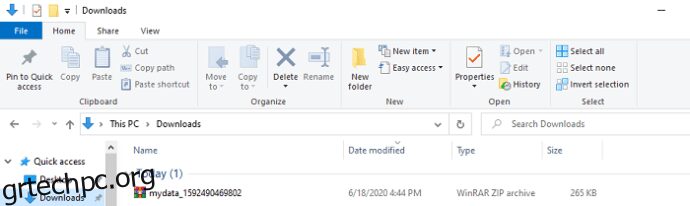 Προαιρετικά: Για να προστατεύσετε τα δεδομένα Snapchat που έχετε λάβει από τη συντήρηση των Windows ή τις εφαρμογές καθαρισμού αρχείων, δημιουργήστε και μετακινήστε το αρχείο σε άλλο φάκελο, όπως “D:Snapchat” ή “C:BackupsSnapchat Bkup”. Ένα ξεχωριστό διαμέρισμα είναι καλύτερο σε περίπτωση συντριβής. Στη συνέχεια, μπορείτε ακόμα να έχετε πρόσβαση στο αρχείο αντιγράφου ασφαλείας εάν αποτύχει το διαμέρισμα του λειτουργικού σας συστήματος.
Τέλος, ήρθε η ώρα να αποσυσκευάσετε το αρχείο ZIP. Θα λάβετε φακέλους HTML και JSON, καθώς και το αρχείο index.html. Όταν δεν είναι συμπιεσμένο, το αρχείο ZIP θα πρέπει να μοιάζει με αυτό.
Προαιρετικά: Για να προστατεύσετε τα δεδομένα Snapchat που έχετε λάβει από τη συντήρηση των Windows ή τις εφαρμογές καθαρισμού αρχείων, δημιουργήστε και μετακινήστε το αρχείο σε άλλο φάκελο, όπως “D:Snapchat” ή “C:BackupsSnapchat Bkup”. Ένα ξεχωριστό διαμέρισμα είναι καλύτερο σε περίπτωση συντριβής. Στη συνέχεια, μπορείτε ακόμα να έχετε πρόσβαση στο αρχείο αντιγράφου ασφαλείας εάν αποτύχει το διαμέρισμα του λειτουργικού σας συστήματος.
Τέλος, ήρθε η ώρα να αποσυσκευάσετε το αρχείο ZIP. Θα λάβετε φακέλους HTML και JSON, καθώς και το αρχείο index.html. Όταν δεν είναι συμπιεσμένο, το αρχείο ZIP θα πρέπει να μοιάζει με αυτό.
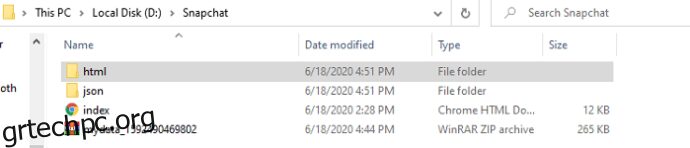 Αφού αποσυσκευάσετε το αρχείο ZIP “mydata”, θα πρέπει να κάνετε διπλό κλικ ή να πατήσετε στον φάκελο “HTML”. Στο φάκελο, θα δείτε μια λίστα με έγγραφα HTML που περιέχουν όλες τις πληροφορίες.
Αφού αποσυσκευάσετε το αρχείο ZIP “mydata”, θα πρέπει να κάνετε διπλό κλικ ή να πατήσετε στον φάκελο “HTML”. Στο φάκελο, θα δείτε μια λίστα με έγγραφα HTML που περιέχουν όλες τις πληροφορίες.
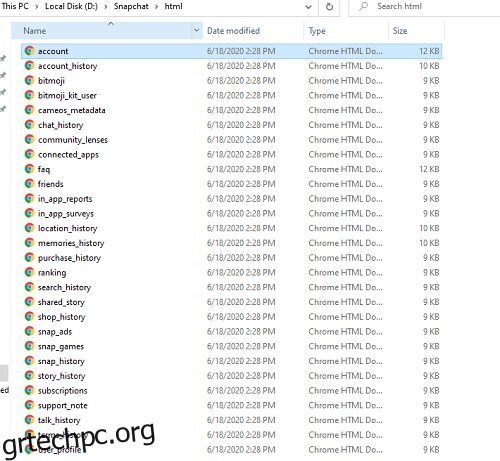 Μπορείτε να κάνετε διπλό κλικ σε οποιοδήποτε από τα αρχεία και θα ανοίξει στο προεπιλεγμένο πρόγραμμα περιήγησής σας. Δεν έχει σημασία ποιο αρχείο ανοίγεις. Η καρτέλα “Ιστορικό σύνδεσης και πληροφορίες λογαριασμού” παραμένει η επάνω καταχώριση στην αριστερή πλευρά του παραθύρου του προγράμματος περιήγησης.
Μπορείτε να κάνετε διπλό κλικ σε οποιοδήποτε από τα αρχεία και θα ανοίξει στο προεπιλεγμένο πρόγραμμα περιήγησής σας. Δεν έχει σημασία ποιο αρχείο ανοίγεις. Η καρτέλα “Ιστορικό σύνδεσης και πληροφορίες λογαριασμού” παραμένει η επάνω καταχώριση στην αριστερή πλευρά του παραθύρου του προγράμματος περιήγησης.
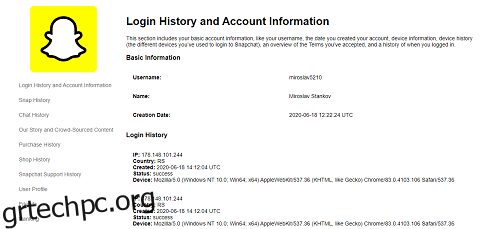 Τέλος, κάντε κλικ ή πατήστε στην καρτέλα “Ιστορικό σύνδεσης και πληροφορίες λογαριασμού” για να δείτε όλες τις συνδέσεις σας. Η λίστα είναι χρονολογική και κάθε καταχώρηση περιλαμβάνει την IP συσκευής, τον κωδικό χώρας, την ώρα/ημερομηνία σύνδεσης και την κατάσταση σύνδεσης.
Εάν έχετε παρατηρήσει ορισμένες περίεργες IP ή συσκευές που δεν κατέχετε στη λίστα, αναλάβετε δράση αμέσως. Ένα από τα πρώτα πράγματα που πρέπει να κάνετε είναι να αποσυνδεθείτε από όλες τις άλλες συσκευές.
Τέλος, κάντε κλικ ή πατήστε στην καρτέλα “Ιστορικό σύνδεσης και πληροφορίες λογαριασμού” για να δείτε όλες τις συνδέσεις σας. Η λίστα είναι χρονολογική και κάθε καταχώρηση περιλαμβάνει την IP συσκευής, τον κωδικό χώρας, την ώρα/ημερομηνία σύνδεσης και την κατάσταση σύνδεσης.
Εάν έχετε παρατηρήσει ορισμένες περίεργες IP ή συσκευές που δεν κατέχετε στη λίστα, αναλάβετε δράση αμέσως. Ένα από τα πρώτα πράγματα που πρέπει να κάνετε είναι να αποσυνδεθείτε από όλες τις άλλες συσκευές.
Πώς να αποσυνδεθείτε από όλες τις άλλες συσκευές χρησιμοποιώντας iOS και Android
Η αποσύνδεση άλλων συσκευών απαιτεί τη χρήση της εφαρμογής του τηλεφώνου σας.
Και πάλι, δεν μπορείτε να χρησιμοποιήσετε την εφαρμογή σε δύο συσκευές ταυτόχρονα.
Συνδεθείτε μέσω της συσκευής που προτιμάτε και το Snapchat θα αποσυνδεθεί αυτόματα από άλλες συσκευές.
Για να βεβαιωθείτε ότι οι άγνωστες συσκευές δεν μπορούν να συνδεθούν στον λογαριασμό σας, μεταβείτε στις “Ρυθμίσεις” και, στη συνέχεια, επιλέξτε “Ξέχνα τις συσκευές”.
Είναι σημαντικό να σημειωθεί ότι θα χρειαστεί να ρυθμίσετε τον έλεγχο ταυτότητας δύο παραγόντων για να λειτουργήσουν τα παραπάνω βήματα. Εάν δεν το έχετε ενεργοποιημένο, ρυθμίστε το από την ενότητα Έλεγχος ταυτότητας δύο παραγόντων στο μενού Ρυθμίσεις.
Το κύριο πλεονέκτημα αυτής της πρόσθετης δυνατότητας ασφάλειας είναι ότι θα πρέπει να παρέχετε τον κωδικό επαλήθευσης όταν συνδέεστε από μια νέα συσκευή. Αυτό θα δυσκολέψει σημαντικά την είσοδο στον λογαριασμό σας.
Πώς να χρησιμοποιήσετε τον έλεγχο ταυτότητας δύο παραγόντων στο Snapchat
Πρώτον, θα πρέπει
Εκκινήστε την εφαρμογή «Snapchat» στο τηλέφωνό σας.
Μόλις προσγειωθείτε στην οθόνη της κάμερας, πατήστε στο “εικονίδιο προφίλ” στην επάνω αριστερή γωνία.
Θα προσγειωθείτε στη σελίδα προφίλ σας. Πατήστε στο “Ρυθμίσεις γρανάζι” στην επάνω δεξιά γωνία της οθόνης.
Αυτό θα σας μεταφέρει στη σελίδα “Ρυθμίσεις”.
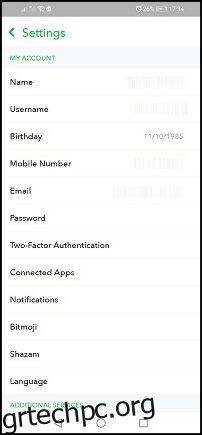 Κάντε κύλιση προς τα κάτω και επιλέξτε «Έλεγχος ταυτότητας δύο παραγόντων». Ίσως χρειαστεί να κάνετε κύλιση προς τα κάτω. Πατήστε πάνω του για πρόσβαση στη σελίδα εγκατάστασης.
Κάντε κύλιση προς τα κάτω και επιλέξτε «Έλεγχος ταυτότητας δύο παραγόντων». Ίσως χρειαστεί να κάνετε κύλιση προς τα κάτω. Πατήστε πάνω του για πρόσβαση στη σελίδα εγκατάστασης.
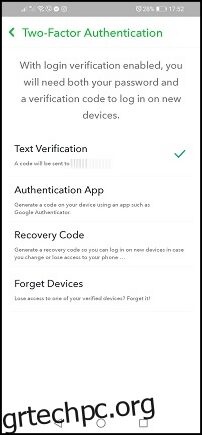 Στη σελίδα “Ρύθμιση”, επιλέξτε την προτιμώμενη μέθοδο ελέγχου ταυτότητας. Η εφαρμογή Κείμενο και έλεγχος ταυτότητας θα είναι στη διάθεσή σας. Για αυτό το σεμινάριο, θα πάμε με την επιλογή Επαλήθευση κειμένου, καθώς είναι απλούστερη.
Πατήστε στην επιλογή «Επαλήθευση κειμένου».
Στη συνέχεια, το Snapchat θα σας στείλει ένα μήνυμα κειμένου με έναν εξαψήφιο κωδικό.
Πηγαίνετε στα «μηνύματά» σας και ανοίξτε αυτό με τον κωδικό.
Αντιγράψτε τον κώδικα στο πρόχειρο και ανοίξτε ξανά την «εφαρμογή Snapchat».
Επιστρέψτε στη σελίδα «Έλεγχος ταυτότητας δύο παραγόντων» και εισαγάγετε τον κωδικό.
Μετά την παροχή του κωδικού, θα δείτε δύο πρόσθετες επιλογές στο μενού Έλεγχος ταυτότητας δύο παραγόντων—”Κωδικός ανάκτησης” και “Ξέχνα τις συσκευές”. Θα χρειαστούμε το τελευταίο για το δεύτερο μέρος του σεμιναρίου.
Τώρα, ας ξεχάσουμε τις συσκευές που δεν σας ανήκουν. Σε αυτήν την ενότητα, θα χρειαστείτε το κινητό σας τηλέφωνο και την εφαρμογή Snapchat. Ανοίξτε το “Snapchat”.
Στην οθόνη Κάμερα, επιλέξτε το “εικονίδιο προφίλ” στην επάνω αριστερή γωνία.
Μόλις η εφαρμογή σας ανακατευθύνει στη σελίδα του προφίλ σας, πατήστε στο “Ρυθμίσεις γρανάζι” στην επάνω δεξιά γωνία της οθόνης.
Μετά από αυτό, βρείτε και πατήστε την καταχώριση “Επαλήθευση ταυτότητας δύο παραγόντων”.
Στη συνέχεια, πατήστε στην επιλογή “Ξέχνα τις συσκευές”. Θα πρέπει να είναι το κάτω.
Στη συνέχεια, το Snapchat θα σας εμφανίσει μια λίστα με όλες τις συσκευές που χρησιμοποιούνται για τη σύνδεση στον λογαριασμό σας.
Στη σελίδα “Ρύθμιση”, επιλέξτε την προτιμώμενη μέθοδο ελέγχου ταυτότητας. Η εφαρμογή Κείμενο και έλεγχος ταυτότητας θα είναι στη διάθεσή σας. Για αυτό το σεμινάριο, θα πάμε με την επιλογή Επαλήθευση κειμένου, καθώς είναι απλούστερη.
Πατήστε στην επιλογή «Επαλήθευση κειμένου».
Στη συνέχεια, το Snapchat θα σας στείλει ένα μήνυμα κειμένου με έναν εξαψήφιο κωδικό.
Πηγαίνετε στα «μηνύματά» σας και ανοίξτε αυτό με τον κωδικό.
Αντιγράψτε τον κώδικα στο πρόχειρο και ανοίξτε ξανά την «εφαρμογή Snapchat».
Επιστρέψτε στη σελίδα «Έλεγχος ταυτότητας δύο παραγόντων» και εισαγάγετε τον κωδικό.
Μετά την παροχή του κωδικού, θα δείτε δύο πρόσθετες επιλογές στο μενού Έλεγχος ταυτότητας δύο παραγόντων—”Κωδικός ανάκτησης” και “Ξέχνα τις συσκευές”. Θα χρειαστούμε το τελευταίο για το δεύτερο μέρος του σεμιναρίου.
Τώρα, ας ξεχάσουμε τις συσκευές που δεν σας ανήκουν. Σε αυτήν την ενότητα, θα χρειαστείτε το κινητό σας τηλέφωνο και την εφαρμογή Snapchat. Ανοίξτε το “Snapchat”.
Στην οθόνη Κάμερα, επιλέξτε το “εικονίδιο προφίλ” στην επάνω αριστερή γωνία.
Μόλις η εφαρμογή σας ανακατευθύνει στη σελίδα του προφίλ σας, πατήστε στο “Ρυθμίσεις γρανάζι” στην επάνω δεξιά γωνία της οθόνης.
Μετά από αυτό, βρείτε και πατήστε την καταχώριση “Επαλήθευση ταυτότητας δύο παραγόντων”.
Στη συνέχεια, πατήστε στην επιλογή “Ξέχνα τις συσκευές”. Θα πρέπει να είναι το κάτω.
Στη συνέχεια, το Snapchat θα σας εμφανίσει μια λίστα με όλες τις συσκευές που χρησιμοποιούνται για τη σύνδεση στον λογαριασμό σας.
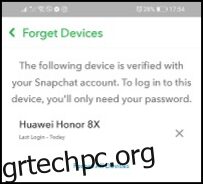 Πατήστε το κουμπί “X” δίπλα σε μια συσκευή που θέλετε να αφαιρέσετε από τη λίστα. Στη συνέχεια, το Snapchat θα σας ρωτήσει εάν είστε βέβαιοι ότι θέλετε να ξεχάσετε τη συσκευή σας. Κάντε κλικ στο «Ναι».
Πατήστε το κουμπί “X” δίπλα σε μια συσκευή που θέλετε να αφαιρέσετε από τη λίστα. Στη συνέχεια, το Snapchat θα σας ρωτήσει εάν είστε βέβαιοι ότι θέλετε να ξεχάσετε τη συσκευή σας. Κάντε κλικ στο «Ναι».
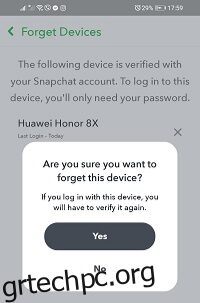 Επαναλάβετε τη διαδικασία για κάθε συσκευή που θέλετε να αφαιρέσετε.
Επαναλάβετε τη διαδικασία για κάθε συσκευή που θέλετε να αφαιρέσετε.
Μέτρα ασφαλείας
Εάν θέλετε να κάνετε τον λογαριασμό σας αλεξίσφαιρο στο μέλλον, μπορείτε να κάνετε μερικά ακόμη βήματα. Αρχικά, θα πρέπει να αλλάξετε τον κωδικό πρόσβασης.
Πώς να αλλάξετε τον κωδικό πρόσβασης Snapchat
Υπάρχουν δύο τρόποι για να αλλάξετε τον κωδικό πρόσβασης Snapchat—μέσω email και SMS. Είναι σημαντικό να σημειωθεί ότι τα βήματα είναι παρόμοια για πλατφόρμες φορητών υπολογιστών και επιτραπέζιων υπολογιστών/laptop.
Αποσυνδεθείτε από το Snapchat.
Εκκινήστε το πρόγραμμα περιήγησης της επιλογής σας στο τηλέφωνό σας και μεταβείτε στην επίσημη σελίδα σύνδεσης του ιστότοπου.
Στην οθόνη σύνδεσης, πατήστε ή κάντε κλικ στο κουμπί “Ξέχασα τον κωδικό πρόσβασής σας”.
Επιλέξτε πώς θέλετε να επαναφέρετε τον κωδικό πρόσβασής σας επιλέγοντας «αριθμός τηλεφώνου» ή «διεύθυνση email».
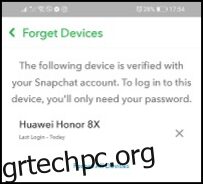 Κάντε κλικ ή πατήστε το κουμπί “Υποβολή”.
Εισαγάγετε τον κωδικό στο πεδίο και κάντε κλικ ή πατήστε “Συνέχεια”.
Τώρα, εισαγάγετε τον νέο σας κωδικό πρόσβασης και επιβεβαιώστε τον και, στη συνέχεια, κάντε κλικ στο «Αποθήκευση».
Κάντε κλικ ή πατήστε το κουμπί “Υποβολή”.
Εισαγάγετε τον κωδικό στο πεδίο και κάντε κλικ ή πατήστε “Συνέχεια”.
Τώρα, εισαγάγετε τον νέο σας κωδικό πρόσβασης και επιβεβαιώστε τον και, στη συνέχεια, κάντε κλικ στο «Αποθήκευση».
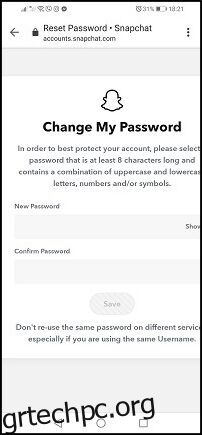
Εκτελέστε μια σάρωση προστασίας από ιούς εάν βρέθηκαν ύποπτες διευθύνσεις IP στο Snapchat
Για να είστε πιο ασφαλείς, θα μπορούσατε να εκτελέσετε σάρωση για ιούς, εάν έχετε βρει κάποιες ύποπτες διευθύνσεις IP συνδεδεμένες στον λογαριασμό σας. Κάποιος μπορεί να έχει χακάρει τον υπολογιστή ή το τηλέφωνό σας και να έχει λάβει τις πληροφορίες σας στο Snapchat.
Επίσης, συνιστούμε να διατηρείτε ένα πρόγραμμα προστασίας από ιούς ενεργό στο παρασκήνιο σε όλες τις συσκευές.
Κλείνοντας, τα μέτρα που περιγράφονται σε αυτό το σεμινάριο θα πρέπει να είναι επαρκή για να σας κρατήσουν ασφαλείς από χάκερ και εικονικούς φαρσέρ. Τώρα ξέρετε πώς να λάβετε τα δεδομένα σύνδεσής σας, να ρυθμίσετε τον έλεγχο ταυτότητας δύο παραγόντων, να αφαιρέσετε ανεπιθύμητες συσκευές και να επαναφέρετε τον κωδικό πρόσβασής σας.
Συχνές ερωτήσεις για παραβιασμένο Snapchat
Κάποιος χακάρισε τον λογαριασμό μου και τώρα δεν μπορώ να συνδεθώ. Τι μπορώ να κάνω;
Δυστυχώς, ορισμένοι εισβολείς θέλουν κάτι περισσότερο από το να κατασκοπεύουν στον λογαριασμό σας. Μπορεί να παραλάβουν τον λογαριασμό σας. Θα ξέρετε ότι αυτό συνέβη επειδή η σύνδεσή σας δεν λειτουργεί πλέον, το email σας έχει αλλάξει και είστε βέβαιοι ότι χρησιμοποιείτε τον σωστό κωδικό πρόσβασης.
Ευτυχώς, μπορείτε να ανακτήσετε τον λογαριασμό σας στο Snapchat.